توضیحات
کتاب الکترونیکی آموزش کاربردی AUTOCAD
ویژه مهندسان عمران و معماری
مقدمه کتاب الکترونیکی آموزش کاربردی AUTOCAD
نرم افزار اتوکد را به جرات میتوان یکی از معروفترین و پرکاربردترین نرمافزارهای مهندسی دانست که از قدیمیترین محصولات کمپانی Autodesk در زمینه ترسیمات دوبعدی پلان و نقشههای ساختمانی به شمار میآید.
استفاده از نرم افزار اتوکد روز به روز در حال رواج و گسترش بوده و تقریباً مهندس عمران یا معماری را نمیتوان متصور شد که این نرم افزار را بلد نباشد. به همین دلیل بر آن شدیم تا مجموعهای کامل از ابزارها و دستورات نرم افزار اتوکد تهیه کنیم تا بتواند پاسخگوی نیازهای دانشجویان و فارغ التحصیلان محترم باشد.
همان طور که میدانید از نرم افزار اتوکد برای اهداف صنعتی نیز استفاده میشود، بنابراین گزینههای بسیار زیادی دارد که ممکن است هیچ وقت به کار یک مهندس عمران یا معمار نیاید. در نتیجه با گلچین کردن دستورات پرکاربرد این نرمافزار و ساده سازی آنها، مجموعهای را تهیه کردیم که در وقت و انرژی مخاطبین محترم، نهایت صرفه جویی و بهینه سازی انجام شود.
در بسیاری از موارد، که روشهای مختلفی برای انجام یک عملیات واحد در نرمافزار اتوکد وجود داشته، تلاش کردیم تا تمام آن روشها را به صورت مجزا آموزش دهیم تا در موقعیتهای مختلف بتوانید از بهترین حالت ممکن استفاده کنید.
کتاب الکترونیکی آموزش کاربردی AUTOCAD قابل استفاده برای :
۱-کلیه دانشجویان و فارغ التحصیلان مهندسی عمران و معماری
۲-کلیه علاقهمندان به یادگیری نرمافزار اتوکد و ورود به بازار نقشه کشی حرفهای
۳-کلیه متخصصین حوزه شبیهسازی معماری و ترسیمات دیجیتال
بخشی از کتاب الکترونیکی آموزش کاربردی AUTOCAD
روش نصب نرم افزار اتوکد معرفی محیط نرم افزار
معرفی نوار ابزارها
تبدیل محیط اتوکد به حالت کلاسیک + دستور save as در اتوکد
تنظیمات اولیه نرم افزار و واحدها
روشهای انتخاب موضوعات (select) در اتوکد
تنظیمات موس در اتوکد
انتقال عکس به اتوکد
تبدیل فایل pdf به DWg
نصب نرم افزار اتوکد
یکی از قدیمی ترین نرم افزارهای ارائه شده توسط کمپانی اتودسک نرم افزار اتوکد است که به هدف ترسیم نقشه های مهندسی، ساختمانی و صنعتی به دنیا ارائه شده و به عنوان نرم افزار شماره یک دنیا برای رشته های مهندسی عمران و معماری شناخته میشود. کمپانی اتودسک با ارائه نسخه های جدید و ایجاد تغییرات درهر نسخه سعی میکند تا روند کار کردن با این نرم افزار را بهبود ببخشد. آخرین نسخه ارائه شده توسط این کمپانی اتوکد ۲۰۲۳ است.
آشنایی با محیط اتوکد
بخش اول Get start :
بخش اول Get start میباشد که میتوانید برای استفاده و وارد شدن به صفحه کاری نرم افزار اتوکد، ابتدا یک فایل جدید را باز کنید و یا پروژه ای را که قبلا روی آن کار کرده اید را اجرا نمائید.
Start Drwing: با کلیک بر روی این گزینه یک فایل جدید جهت انجام ترسیمات باز خواهد شد.
Open file: برای باز کردن فایل های قبلی میتوانید روی گزینه کلیک کنید و فایل مورد نظر را فراخوانی کنید.
Open a sheet set: از این گزینه برای باز کردن مجموعه ای از شیتها در اتوکد استفاده میشود.
Templates: جهت وارد کردن قالب های آماده از وب سایت اتودسک از این گزینه استفاده میشود.
Explore sample Drawing: با انتخاب این گزینه نقشه هایی به عنوان نمونه و یا سمپل در اختیار شما قرار میگیرد که امکان انجام ترسیمات بر روی آنها وجود دارد.
بخش دوم: Recent Doucument
دومین بخش Recent Doucument میباشد که در این قسمت میتوانید آخرین نقشه و فایل ذخیره شده در نرم افزار اتوکد را در این بخش مشاهده کرده و باز نمایید.
بخش سوم : connect،notification
در این بخش میتوانید با ساختن اکانت جهت ارتباط و دسترسی به بخش های مختلف، از خدمات اتودسک استفاده کنید.
فهرست مطالبکتاب الکترونیکی آموزش کاربردی AUTOCAD
مقدمه
فصل اول / معرفی و تنظیمات مقدماتی نرمافزار اتوکد
۱-۱- نصب نرمافزار اتوکد
۱-۲- آشنایی با محیط نرمافزار اتوکد
۱-۲-۱- بخش اول: Get started
۱-۲-۲- بخش دوم: Recent Document
۱-۲-۳- بخش سوم: Connect ,Notification
۱-۳- معرفی نوار ابزارها در اتوکد
۱-۳-۱- نوار ابزار Title bar
۱-۳-۲- نوار ابزار Menu bar
۱-۳-۳- نوار ابزار دسترسی سریع (Quick access Toolbar)
۱-۳-۴- کاربردیترین نوار ابزار در اتوکد
۱-۳-۵- نوار ابزار Status Toolbar
۱-۳-۶- خط فرمان (Command Line)
۱-۳-۷- منوی Applications در اتوکد
۱-۳-۸- ابزارهای موجود در منوی Applications Butten
۱-۴- تبدیل محیط اتوکد به حالت کلاسیک
۱-۴-۱- فعالسازی حالت اتوکد کلاسیک
۱-۴-۲- ذخیره کردن محیط کلاسیک ساخته شده
۱-۵- دستور Save As در اتوکد
۱-۵-۱- پنجره Save Drawing AS
۱-۵-۲- پارامترهای پنجره Save Drawing AS
۱-۶- دستور Start up در اتوکد
۱-۶-۱- روش اجرای دستور Start up در اتوکد
۱-۷- دستور Unit در اتوکد
۱-۷-۱- روش اجرای دستور Unit در اتوکد
۱-۷-۲- تنظیمات پنجره Drawing Units
۱-۸- روشهای مختلف انتخاب object در اتوکد
۱-۸-۱ – روش اول: انتخاب موضوعات در اتوکد فقط با یک کلیک
۱-۸-۲- روش دو: انتخاب موضوعات در اتوکد با استفاده از window
۱-۸-۲-۱- Window منظم از راست به چپ
۱-۸-۲-۲- Window نامنظم
۱-۸-۲-۳-Window از چپ به راست
۱-۸-۳- روش سوم: انتخاب از طریق دستور Quick select در اتوکد
۱-۸-۳-۱- روش اجرای Quick select
۱-۸-۴ Select similar-در اتوکد
۱-۸-۵ Deselect-کردن در اتوکد
۱-۸-۵-۱- Deselect کردن همهی موضوعات در اتوکد
۱-۸-۵-۲- Deselect کردن حرفهای و اختصاصی
۱-۹- تنظیمات موس در اتوکد
۱-۹-۱- تغییر سایز مکان نما موس در اتوکد
۱-۹-۲ کاربرد چپ کلیک و راست کلیک موس در اتوکد
۱-۹-۳ کاربرد اسکرول موس در اتوکد
۱-۹-۴ مشکلات مربوط به موس
۱-۱۰- اولین روش برای تبدیل Pdf به فایل اتوکد Dwg
۱-۱۰-۱- دومین روش تبدیل Pdf به فایل اتوکد
۱-۱۰-۲- سومین روش تبدیل Pdf به فایل اتوکد
۱-۱۱- نحوه انتقال عکس به اتوکد
۱-۱۱-۱- روش اول لینک کردن عکس
۱-۱۱-۲- پنجرهی Attach Image
۱-۱۱-۳- روش دوم Paste Special:
فصل دوم / دستورات ترسیمی در تب Draw
۲-۱- روشهای اجرای دستور Line در اتوکد
۲-۱-۱-ترسیم خط به صورت چشمی با دستور Line در اتوکد
۲-۱-۲- انجام ترسیمات با اندازه دقیق با دستور Line در اتوکد
۲-۱-۳- انجام ترسیمات با دستور لاین به روش دکارتی مطلق و نسبی
۲-۱-۴ ترسیم خط با اندازه و زاویه دقیق
۲-۲- دستور polyline در اتوکد (چند خطی و یا خطوط پیوسته)
۲-۲-۱- تفاوت دستور Line وPolyline در اتوکد
۲-۲-۲- نحوه اجرای دستور Polyline
۲-۲-۳- روش ترسیم خط با دستور Polyline
۲-۳- دستور Spline در اتوکد
۲-۳-۱- روش اجرای دستور Spline در اتوکد
۲-۳-۲- نحوه ترسیم خطوط منحنی با دستور Spline
۲-۴- دستور Circle در اتوکد
۲-۴-۱- روش اجرای دستور Circle در اتوکد
۲-۴-۲- حالتهای مختلف رسم دایره در اتوکد توسط دستور Circle
۲-۴-۲-۱- رسم دایره با انتخاب مرکز و شعاع (Center, Radius)
۲-۴-۲-۲- روش ترسیم دایره توسط مرکز و قطر (Center, Diameter)
۲-۴-۲-۳- ترسیم داره به روش ۲p یا همان دو نقطه، توسط دستور circle
۲-۴-۲-۴- ترسیم دایره با سه نقطه توسط زیر دستور ۳p در دستور Circle
۲-۴-۲-۵- ترسیم دایره با زیر دستور tan,tan,radius در دستور Circle
۲-۴-۲-۶- ترسیم دایره در اتوکد با زیر دستور tan,tan,tan در دستور circle
۲-۵- دستور Arc (کمان) در اتوکد
۲-۵-۱- ۳-Points (سه نقطه)
۲-۵-۲- Start ,Center ,End (شروع، مرکز، پایان)
۲-۵-۳- Start ,Center ,Angle (شروع مرکز زاویه)
۲-۵-۴- Start ,Center ,Length (شروع مرکز طول وتر)
۲-۵-۵- Start ,End ,Angle (شروع، پایان، زاویه)
۲-۵-۶- Start ,End ,Direction (شروع، پایان، راستا)
۲-۵-۷- Start ,End ,Radius ( شروع، پایان، شعاع)
۲-۵-۸- Continue
۲-۶- دستور Rectangle در اتوکد
۲-۶-۱- روش اجرای دستور Rectangle
۲-۶-۲- نحوه ترسیم مستطیل با دستور Rectangle
۲-۶-۲-۱-ترسیم مستطیل به صورت چشمی
۲-۶-۲-۲- ترسيم مستطیل با ابعاد و اندازهی دقیق
۲-۶-۲-۳- پخ زدن گوشه هایمستطیل (Chamfer)
۲-۶-۲-۴- ترسیم مستطیل با گوشههای گرد (Fillet)
۲-۶-۲-۵- ضخامت دادن به شکل در دستور Rectangle
۲-۶-۲-۶- ترسيم با مساحت دقيق (Area)
۲-۶-۲-۷- چرخش شکل در رسم مستطیل در اتوکد (Rotation)
۲-۷- دستور polygon در اتوکد
۲-۷-۱- نحوه اجرای دستور Polygon در اتوکد
۲-۷-۲- روش ترسیم اشکال چندضلعی
۲-۷-۳- دومین روش ترسیم چند ضلعی در اتوکد
۲-۸- دستور Ellipse در اتوکد
۲-۸-۱- نحوهی اجرای دستور Ellipse در اتوکد
۲-۸-۲- روشهای ترسیم بیضی (Ellipse) در اتوکد
۲-۸-۲-۱- ترسیم بیضی در اتوکد با روش Axis, End
۲-۸-۲-۲- ترسیم بیضی با روش Elliptical Arc
۲-۹- دستور Region در نرمافزار اتوکد
۲-۹-۱- نحوهی اجرای دستور Region در اتوکد
۲-۹-۲- روش استفاده از دستور Region در اتوکد
۲-۱۰- دستور Divide اتوکد
۲-۱۰-۱- نحوهی اجرای دستور Divide در اتوکد
۲-۱۰-۲- مراحل اجرای دستور Divide اتوکد
۲-۱۱- دستور Measure در اتوکد
۲-۱۱-۱- نحوهی اجرای دستور Measure در اتوکد
۲-۱۱-۲- روش تقسیمبندی در فواصل دلخواه با دستور Measure
۲-۱۲- دستور Wipeout در اتوکد
۲-۱۲-۱- اجرای دستور Wipeout در اتوکد
۲-۱۳- دستور Overkill در اتوکد
۲-۱۳-۱- روش اجرای دستور Overkill
۲-۱۳-۲- نحوه اجرای دستور Overkill
فصل سوم / معرفی ابزارهای کمک ترسیمی
۳-۱- دستور object snap در اتوکد
۳-۱-۱- روش فعال کردن ابزارهای کمک ترسیمی (Osnap)
۳-۱-۲- گزینههای دستور osnap
۳-۱-۲-۱- (F3) object snap on
۳-۱-۲-۲- Endpoint
۳-۱-۲-۳- Midpoint
۳-۱-۲-۴- Center
۳-۱-۲-۵- Geometric Center
۳-۱-۲-۶- Node
۳-۱-۲-۷- Quadrant
۳-۱-۲-۸- Intersection
۳-۱-۲-۹- Extension
۳-۱-۲-۱۰- Insertion
۳-۱-۲-۱۱- Perpendicular
۳-۱-۲-۱۲ tangent
۳-۱-۲-۱۳- Nearest
۳-۱-۲-۱۴- Apparent intersection
۳-۱-۲-۱۵- Parallel
۳-۱-۳- فعال کردن تمام گیرهها در اتوکد
۳-۱-۴- فعال کردن یک گیره در یک زمان خاص
۳-۲- Ortho Mode (F8) در اتوکد
۳-۳- (F7)Mode Grid در اتوکد
۳-۴- Snap Mode (F9) در اتوکد
۳-۵- ابزار Dynamic Input در اتوکد
۳-۵-۱- روش فعال کردن ابزار Dynamic Input
۳-۵-۲- پارامترهای تنظیمات ابزار Dynamic Input
۳-۶- ابزارهای کمک ترسیمی ((Polar Tracking
۳-۶-۱- روش فعال کردن ابزارهای کمک ترسیمی (Polar Tracking)
۳-۶-۲- پارمترهای ابزار کمک ترسیمی Polar Tracking
فصل چهارم / هاشور زدن موضوعات ترسیمی و بلوک کردن
۴-۱- دستور Hatch در اتوکد
۴-۱-۱- هاشور زدن ترسیمات در محدوده بسته
۴-۱-۲- تعیین محدوده هاشور در اتوکد
۴-۱-۳- تعیین الگوی هاشور در اتوکد
۴-۱-۴- سفارشی کردن هاشور در اتوکد
۴-۱-۵- تنظیم زاویه هاشور
۴-۱-۶- تنظیم مقیاس هاشور
۴-۱-۷- تغییر مبدا هاشور زدن در اتوکد
۴-۱-۸- تنظیمات پنل Options
۴-۱-۹- ذخیرهسازی هاشور در اتوکد
۴-۱-۱۰- هاشور زدن محدوده باز
۴-۲- دستور Superhatch در اتوکد
۴-۲-۱- روش اجرای دستور Super hatch در اتوکد
۴-۳- دستور Block در اتوکد
۴-۳-۱- روش اجرای دستور Block در اتوکد
۴-۳-۲- پنجره Block Definition
۴-۴- دستور Insert Block در اتوکد
۴-۴-۱- روش اجرای دستور Insert Block در اتوکد
۴-۵- Block Editor در اتوکد
۴-۵-۱- روش فعالسازی دستور Block Editor
۴-۵-۲- پارامترهای پنجره Definition Block Editor
۴-۵-۳- روش اجرای دستور Block Editor
فصل پنجم / معرفی ابزارهای کمک ترسیمی
۵-۱- ابزار Erase در اتوکد
۵-۱-۱- روش استفاده ابزار Erase در اتوکد
۵-۲- دستور Move در اتوکد
۵-۲-۱- نحوه جابه جایی موضوعات با دستورMove در اتوکد
۵-۳- دستور Copy در اتوکد
۵-۳-۱- روش اجرای دستور Copy در اتوکد
۵-۳-۲- نحوه استفاده از دستور Copy در اتوکد
۵-۴- دستور Rotate در اتوکد
۵-۴-۱- روش اجرای دستور Rotate در اتوکد
۵-۴-۲- نحوه اجرای دستور Rotate
۵-۴-۳- زیر دستورهای دستور Rotate در اتوکد
۵-۴-۳-۱- زیر دستور Reference در دستور Rotate
۵-۴-۳-۲- زیر دستور Copy در دستور Rotate
۵-۵- دستورScale در اتوکد
۵-۵-۱- تغيير مقياس با دستور Scale
۵-۵-۱-۱- زیر دستور Copy در دستور Scale
۵-۵-۱-۲- زیر دستورReference در دستور Scale
۵-۶- دستور Align در اتوکد
۵-۶-۱- روش اجرای دستور Align
۵-۶-۲- نحوه اجرای دستور Align
۵-۷- دستور Mirror در اتوکد
۵-۷-۱- روش اجرای دستور Mirror در اتوکد
۵-۷-۲- نحوه اجرای دستور Mirror اتوکد
۵-۸- دستور Offset در اتوکد
۵-۸-۱- نحوه اجرای دستور Offset در اتوکد
۵-۸-۲- زیر گزینههای دستور Offset
۵-۹- دستور Join در اتوکد
۵-۹-۱- نحوه اجرای دستور Join
۵-۱۰- دستور Explode در اتوکد
۵-۱۰-۱- روشهای اجرای دستور Explode در اتوکد
۵-۱۰-۲- نحوه اجرای دستور Explode
۵-۱۱- دستور Stretch در اتوکد
۵-۱۱-۱- روشهای اجرای دستور Stretch
۵-۱۱-۲- نحوه اجرای دستور Stretch
۵-۱۲- دستور Extend در اتوکد
۵-۱۲-۱- نحوه اجرای دستور Extend در اتوکد
۵-۱۳- دستور Trim در اتوکد
۵-۱۳-۱- نحوه اجرای دستور Trim
۵-۱۴- دستور Array در اتوکد
۵-۱۴-۱- نحوه اجرای دستور ARRAY در اتوکد
۵-۱۴-۲- گزینههای دستور ARRAY
۵-۱۴-۳- آرایه مستطیلی (Array Rectangular)
۵-۱۴-۴- آرایه قطبی (Polar Array)
۵-۱۴-۵- آرایه مسیر (Path Array)
۵-۱۵- دستور Fillet در اتوکد
۵-۱۵-۱- روش اجرای دستور Fillet
۵-۱۵-۲- نحوه استفاده از دستور Fillet در اتوکد
۵-۱۶- دستور Chamfer در اتوکد
۵-۱۶-۱- روش اجرای دستور Chamfer
۵-۱۶-۲- زیر دستورهای فرمان Chamfer
۵-۱۶-۲-۱- زیر دستور polyline
۵-۱۶-۲-۲- زیر دستور Angle
۵-۱۶-۲-۳- زیر دستور Trim
۵-۱۶-۲-۴- زیر دستور Method
۵-۱۶-۲-۵- زیر گزینهی Multiple
۵-۱۶-۲-۶- زیر دستور undo
۵-۱۷- دستور purge در اتوکد
۵-۱۷-۱- اجرای دستور Purge در اتوکد
۵-۱۷-۲- نحوه پاکسازی فایل اتوکد با دستور Purge
فصل ششم / مدیریت متنها و نوشتهها (فارسی و انگلیسی)
۶-۱- دستور Text در اتوکد
۶-۲- Multiline Text در اتوکد
۶-۲-۱- نوشتن متن با Multiline Text در اتوکد
۶-۳- ویرایش متنهای تایپ شده در تب Text Editor
۶-۴- Text Style در اتوکد
۶-۴-۱- ایجاد سبک نوشتاری از پنجره Text Style
۶-۵- آموزش فارسی نویسی در اتوکد
۶-۵-۱- تایپ متن فارسی در اتوکد
۶-۵-۲- دانلود فونت فارسی برای اتوکد
۶-۵-۳- روش نصب فونت فارسی برای اتوکد
۶-۵-۴- بهترین فونت فارسی در اتوکد
۶-۵-۵- روش نصب فونت کاتب
۶-۵-۶- لود خودکار لیسپ در اتوکد
۶-۵-۷- روش ایجاد یک استایل جدید متنهای فارسی
۶-۵-۸- روش اجرای لیسپ کاتب
فصل هفتم / جدولها در اتوکد
۷-۱- ترسیم جدول در اتوکد
۷-۱-۱- پارامترهای پنجرهInsert Table
۷-۱-۲- ویرایش جداول ایجاد شده در اتوکد
۷-۱-۳- ویرایش ساختار جدول
۷-۱-۴- ویرایش محتوای جدول
فصل هشتم / خروجی گرفتن از فایلهای اتوکد (پرینت / پلات)
۸-۱- دستور Plot در اتوکد
۸-۱-۱- دسترسی به پنجره پلات
۸-۱-۲- پنجره تنظیمات Plot
۸-۲- ایجاد تنظیمات سبک شخصی
۸-۳- تنظیمات مقیاس در پلات
۸-۳-۱- مقیاس نقشهها در اتوکد برای پرینت
۸-۴- نحوه گرفتن پرینت سیاه سفید و رنگی
۸-۵- رفع مشکل بهم ریختگی فونت فارسی در پلات
فصل نهم / لایهبندی و مدیریت لایهها
۹-۱- دستور Layers در نرمافزار اتوکد
۹-۱-۱- روشهای اجرای دستور Layers در نرمافزار اتوکد
۹-۱-۲- پنجره Layer properties در نرمافزار اتوکد
۹-۲- دستور Layon و Layoff
۹-۲-۱- کاربرد Layer States manager
۹-۲-۲- کاربرد دستور Match Layer و Make
Current
۹-۲-۳- چند ترفند ساده در لایهبندی اتوکد
۹-۳- انتقال دادن ویژگی موضوعات در اتوکد
۹-۳-۱- روشهای اجرای Match Properties در اتوکد
۹-۳-۲- روش انتقال ویژگی موضوعات با دستور Match Properties در اتوکد
۹-۳-۳- زیر گزینه دستور Settings در دستورMatch Properties
۹-۴- تغییر ویژگی خطوط از پنل Properties
۹-۴-۱ Object Color در پنل Properties
۹-۴-۲- Line Weight در پنل Properties
۹-۴-۳- فعالسازی دستور Line Weight در اتوکد
۹-۴-۴- Linetaype در پنل Properties
فصل دهم / اندازهگذاری در اتوکد
۱۰-۱- اندازهگیری با دستور Dimension در اتوکد
۱۰-۱-۲- روشهای مختلف اندازهگیری
۱۰-۱-۲-۱- اندازهگذاری Linear
۱۰-۱-۲-۲- اندازهگیری خطوط مورب Aligned
۱۰-۱-۲-۳- اندازهگیری زاویه دوخط (Angular)
۱۰-۱-۲-۴- اندازهگیری کمان (Arc Length)
۱۰-۱-۲-۵- اندازهگیری شعاع دایره یا کمان (Radius)
۱۰-۱-۲-۶- اندازهگیری قطر دایره یا کمان (Dimeter)
۱۰-۱-۲-۷- اندازهگذاری مختصات نقاط (Ordinate)
۱۰-۱-۲-۸- اندازهگیری دایره و کمان به صورت شکسته (Jogged)
۱۰-۲- اندازهگذاری با دستور Dimension
۱۰-۳- تنظیمات اندازهگذاری در Dimension Style
۱۰-۳-۱- آشنایی با بخشهای مختلف پنجره Dimension Style
۱۰-۳-۲- ایجاد یک استایل جدید برای اندازهگذاری ترسیمات
۱۰-۳-۳- تنظیمات مربوط به فونت اندازهگذاریها
فصل یازدهم / کلیدهای میانبر دستورات اتوکد
کلیدهای میانبر دستورات اتوکد در بخش دو بعدی
ناشر تخصصی کتاب های نظام مهندسی
بیشتر

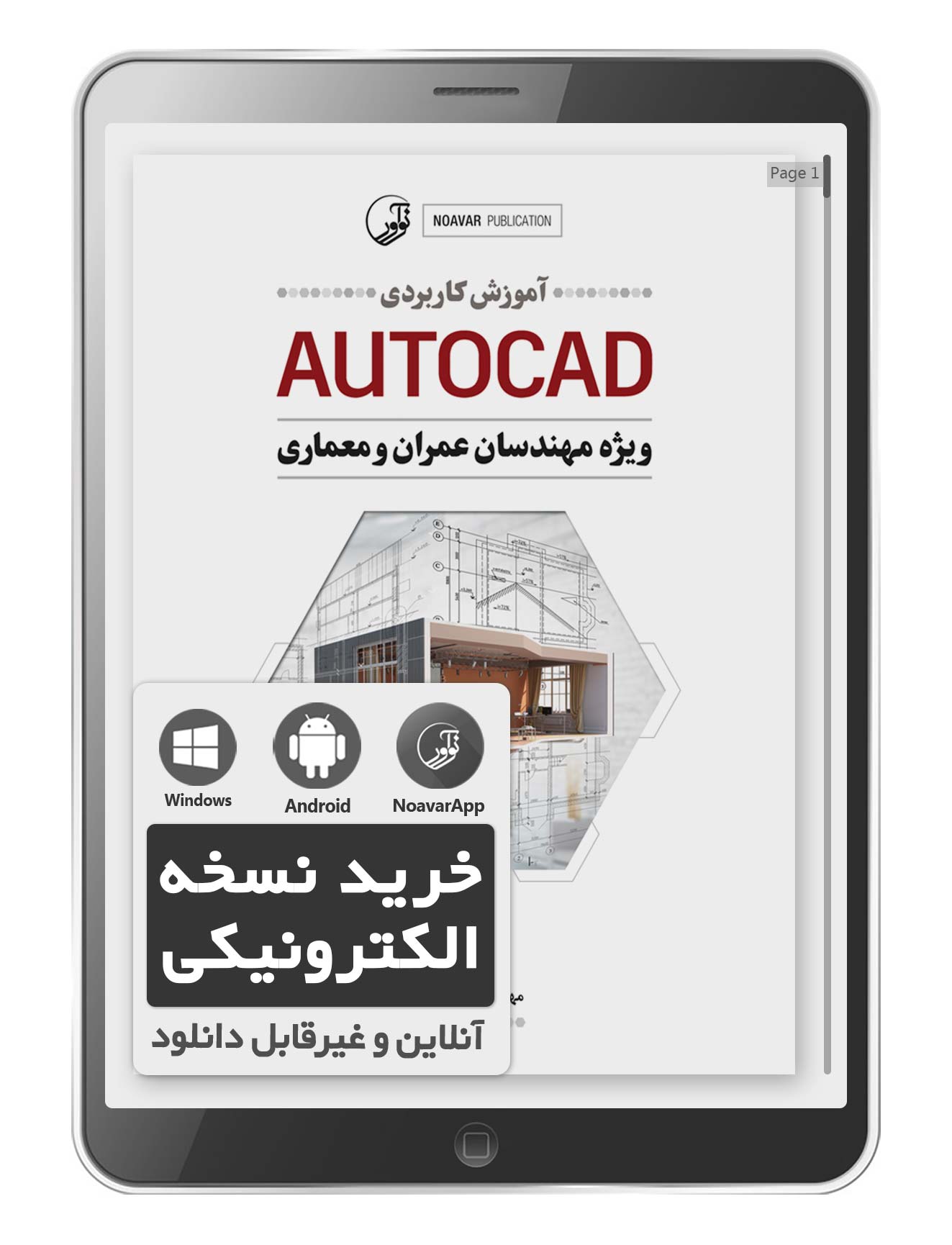














دیدگاهها
هیچ دیدگاهی برای این محصول نوشته نشده است.